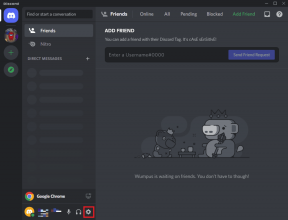7 Cara Teratas untuk Memperbaiki Microsoft Access Not Responding di Windows 11
Bermacam Macam / / April 04, 2023
Microsoft Access adalah aplikasi penting untuk pengguna perusahaan dan bisnis. Namun, itu tidak sepopuler Word, PowerPoint, dan OneNote, di antara pengguna reguler suite Office. Bisnis kecil dan besar lebih memilih Access untuk membuat aplikasi database yang dapat disesuaikan. Terkadang, Access gagal merespons. Jika Anda sering menghadapinya, kami akan menunjukkan cara memperbaiki Microsoft Access tidak merespons di Windows 11.
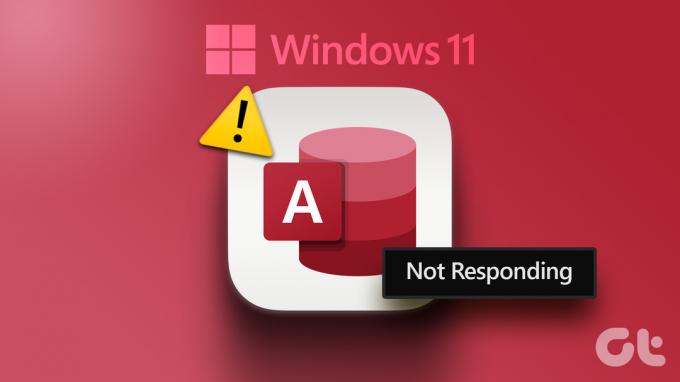
Microsoft Access adalah bagian dari paket Microsoft 365. Perangkat lunak ini membantu Anda menyimpan data untuk pelaporan, analisis, dan referensi. Perangkat lunak yang tidak merespons pada Windows 11 dapat membuat Anda tidak produktif. Mari kita perbaiki masalah ini untuk selamanya.
1. Luncurkan Microsoft Access dalam Mode Aman
Microsoft Access mungkin gagal merespons karena add-on atau layanan pihak ketiga. Anda dapat menjalankan Microsoft Access dalam mode aman untuk membuka aplikasi tanpa add-in, aplikasi, atau proses pihak ketiga. Inilah cara Anda dapat menggunakan kotak dialog Jalankan untuk meluncurkan Microsoft Access dalam Mode Aman.
Langkah 1: Tekan tombol Windows + R untuk membuka menu Run.
Langkah 2: Jenis msaccess /aman dan tekan tombol Ctrl + Shift + Enter untuk menjalankan perintah dengan hak administratif.
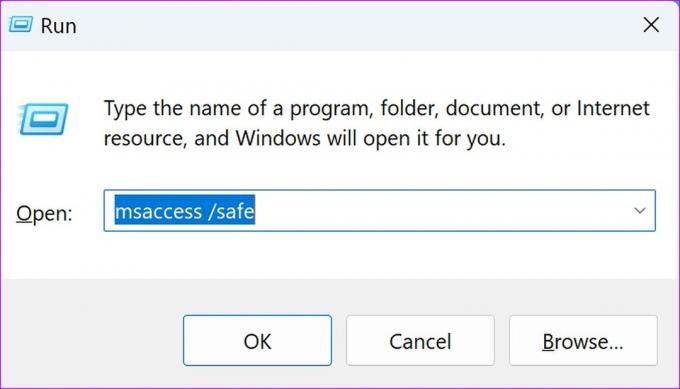
Langkah 3: Saat Access terbuka di Safe Mode, masuk dengan detail akun Microsoft Anda untuk menyinkronkan file Anda.

2. Jalankan Boot Bersih
Jika salah satu dari aplikasi startup atau layanan menyebabkan masalah dengan Microsoft Access, Anda dapat melakukan boot bersih dan coba lagi.
Langkah 1: Tekan ikon Pencarian Windows di bilah Tugas, ketik Sistem konfigurasi dan tekan Enter.

Langkah 2: Pindah ke tab Layanan.
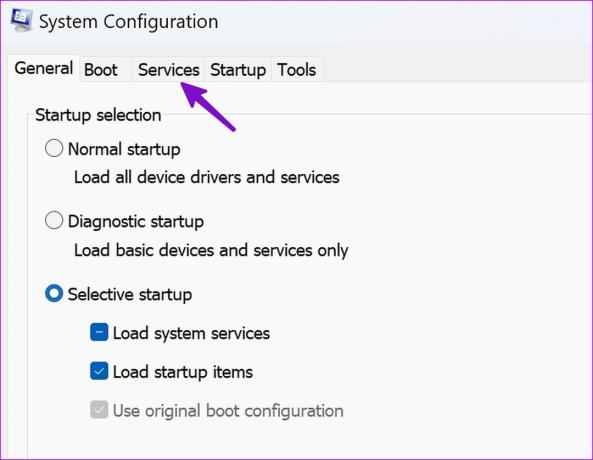
Langkah 3: Klik 'Sembunyikan semua layanan Microsoft.'
Langkah 4: Tekan Nonaktifkan semua.

Langkah 5: Klik tombol Terapkan atau OK, mulai ulang PC Anda dan luncurkan Microsoft Access lagi.
Jika Microsoft Access terbuka tanpa masalah, pertimbangkan untuk mencopot pemasangan aplikasi yang baru saja diunduh.
3. Periksa File Rusak dan Berbahaya
Apakah Anda sering mengunduh file dari sumber tidak resmi dari web? File tersebut mungkin telah menginfeksi PC Anda. File berbahaya tersebut dapat menyebabkan masalah seperti 'Microsoft Access tidak merespons' di Windows. Untungnya, Anda dapat menjalankan alat Keamanan Windows untuk menghapus file yang rusak. Ikuti langkah-langkah di bawah ini untuk menjalankan pemindaian penuh pada PC Windows Anda.
Langkah 1: Tekan tombol Windows pada keyboard, ketik Keamanan Windows di Windows Search dan tekan Enter untuk meluncurkan aplikasi Windows Security.
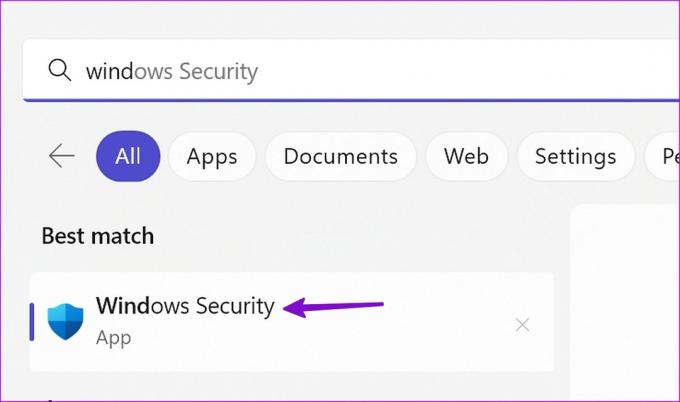
Langkah 2: Di jendela aplikasi Keamanan Windows, klik 'Perlindungan virus & ancaman' dari bilah sisi kiri dan pilih opsi Pindai dari panel kanan.
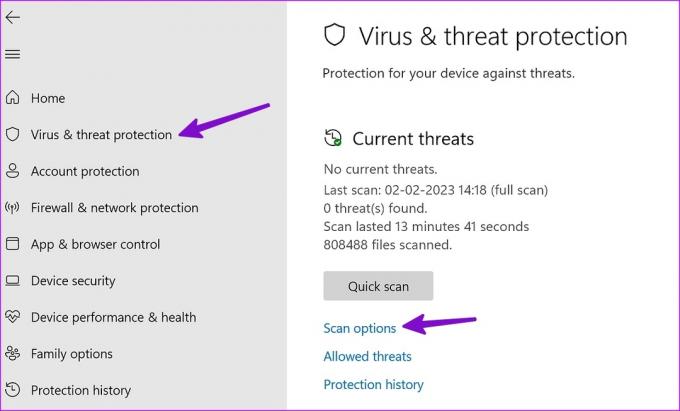
Langkah 4: Pilih opsi Full scan radio dan klik tombol Scan now.

Anda dapat meminimalkan aplikasi Keamanan Windows untuk menjalankannya. Dianjurkan untuk tidak menggunakan komputer Anda saat pemindaian berjalan. Setelah pemindaian selesai, tutup aplikasi Keamanan Windows dan buka Microsoft Access untuk memeriksa apakah diluncurkan tanpa masalah.
4. Paksa Mulai Ulang Microsoft Access
Anda dapat memaksa memulai ulang Microsoft Access menggunakan Pengelola Tugas untuk menghentikan proses yang macet atau sedang berlangsung di latar belakang. Itu akan memastikan aplikasi dimatikan dengan benar sebelum Anda mencoba meluncurkannya lagi.
Langkah 1: Klik kanan pada ikon Start pada Task bar dan pilih Task Manager dari menu Power User.

Langkah 2: Di jendela Task Manager, gulir ke bawah untuk memilih Microsoft Access dari daftar proses dan tekan Akhiri Tugas di bagian atas.

Langkah 3: Luncurkan Microsoft Access untuk memeriksa apakah terbuka tanpa masalah.
5. Perbaiki Microsoft Office
Seperti aplikasi Microsoft lainnya, Anda bisa memperbaiki Microsoft Office untuk memperbaiki gangguan apa pun yang menyebabkan Access tidak merespons pada PC Windows 11 Anda.
Langkah 1: Tekan tombol Windows + I untuk membuka aplikasi Pengaturan.
Langkah 2: Pilih Aplikasi dari bilah sisi kiri dan buka Aplikasi terinstal dari panel kanan.
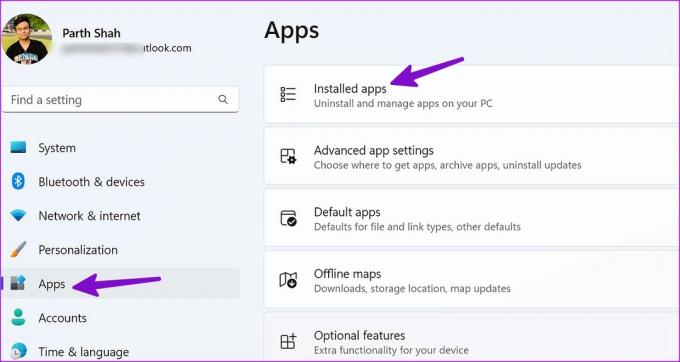
Langkah 3: Gulir ke bawah hingga Microsoft Office. Klik ikon tiga titik horizontal di sebelah Microsoft Office dan pilih Modifikasi.
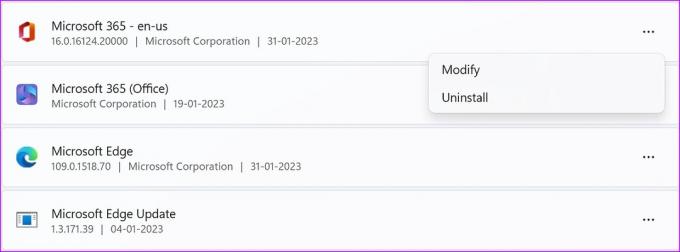
Langkah 4: Pilih Perbaikan Cepat dan tekan tombol Perbaikan.
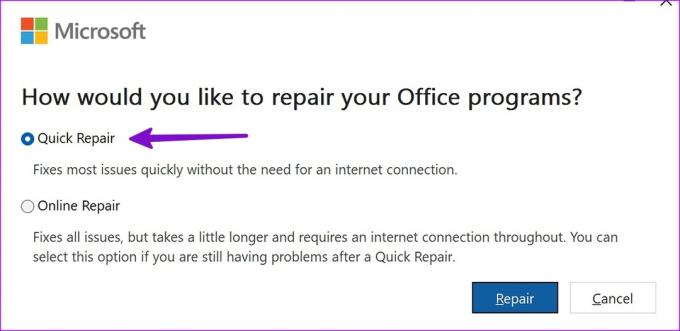
Jika perbaikan cepat tidak menyelesaikan masalah, jalankan alat perbaikan online dari menu yang sama.
6. Bergabunglah dengan Program Orang Dalam Office
Sebelum merilis pembaruan besar untuk aplikasi Office, Microsoft menguji build yang belum dirilis dengan penguji beta di bawah program Office Insider. Anda dapat bergabung dengan program Office Insider dan menginstal aplikasi beta untuk memperbaiki masalah Akses yang tidak merespons. Namun, perhatikan bahwa itu akan menjadi aplikasi beta dan mungkin sering macet. Jadi lanjutkan dengan risiko Anda sendiri.
Langkah 1: Buka aplikasi Microsoft Office apa pun di PC Windows 11 Anda.
Langkah 2: Pilih menu File di pojok kiri atas dan klik menu Akun di kanan bawah sidebar.

Langkah 3: Klik tarik-turun menu Office Insider dan pilih Ubah Saluran.

Langkah 4: Centang kotak di sebelah opsi 'Daftarkan saya untuk akses awal ke rilis baru Office', pilih Beta channel dari drop-down untuk saluran Office Insider dan tekan tombol Ok untuk mengonfirmasi pilihan Anda. Lalu, tutup aplikasi Office.

Langkah 5: Buka salah satu aplikasi Office, klik menu File di pojok kanan atas, dan klik Akun di pojok kanan bawah.
Langkah 6: Dari panel kanan, klik tarik-turun Opsi Pembaruan. Pilih Perbarui Sekarang untuk membuat Office Updater mengambil dan menginstal versi beta terbaru.
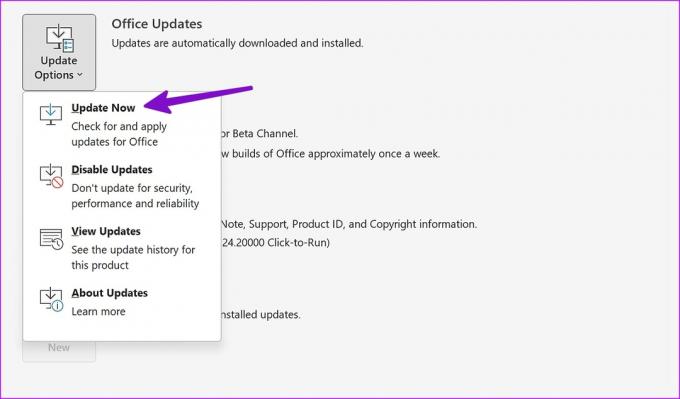
Microsoft akan memperbarui semua aplikasi Office di Windows. Setelah penginstalan selesai, Anda dapat membuka kembali aplikasi Access.
7. Instal ulang Microsoft Office
Anda dapat menginstal ulang Microsoft Office untuk memperbaiki aplikasi Microsoft Access yang rusak jika tidak merespons.
Langkah 1: Tekan tombol Windows + I untuk membuka aplikasi Pengaturan, klik Aplikasi di sidebar kiri, dan pilih 'Aplikasi terinstal' dari panel kanan.
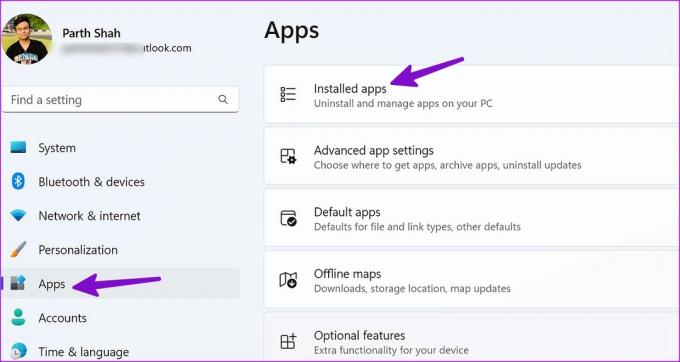
Langkah 2: Gulir ke Microsoft Office dan buka menu lainnya. Klik Uninstall dan konfirmasikan keputusan Anda.
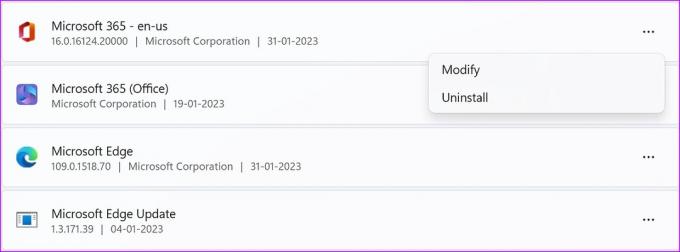
Langkah 3: Buka situs web Microsoft Office, untuk masuk dengan akun Microsoft Anda, dan klik tombol Instal aplikasi unduh aplikasi di komputer Anda.
Pecahkan masalah Microsoft Access dalam waktu singkat
Anda juga harus memeriksa langganan Microsoft 365 Anda. Jika kedaluwarsa, perbarui detail pembayaran, atau minta pengelola keluarga untuk memperbarui paket. Trik mana yang berhasil bagi Anda untuk memecahkan masalah Microsoft Access tidak merespons? Bagikan temuan Anda di komentar di bawah.
Terakhir diperbarui pada 02 Februari 2023
Artikel di atas mungkin berisi tautan afiliasi yang membantu mendukung Teknologi Pemandu. Namun, itu tidak mempengaruhi integritas editorial kami. Konten tetap berisi dan otentik.
TAHUKAH KAMU
Notion, aplikasi produktivitas, didirikan pada 2013.
Ditulis oleh
Parth Syah
Parth sebelumnya bekerja di EOTO.tech meliput berita teknologi. Dia saat ini menjadi pekerja lepas di Guiding Tech menulis tentang perbandingan aplikasi, tutorial, tip dan trik perangkat lunak, dan mendalami platform iOS, Android, macOS, dan Windows.